À propos de l'expérience améliorée de la gestion des soumissions
- Dernière mise à jour
- Enregistrer en tant que PDF
Table des matières
Aperçu
Procore a publié Expérience améliorée de la gestion des appels d’offres, une expérience simplifiée de gestion des appels d’offres dans l’outil Appels d’offres. Cette expérience comprend des fonctionnalités telles que les modèles d’appel d’offres, les formulaires d’appel d’offres, le nivellement des soumissions et une intégration avec le réseau de construction Procore.
Pour commencer, mettez à jour vos projets vers l’expérience de gestion améliorée des appels d’offres .
Vidéo
|
|
|
Considérations
-
Une fois que vous avez mis à jour un projet vers la nouvelle expérience de gestion des appels d’offres, il ne peut pas être rétabli.
Des détails
- Créer des modèles d’appel d’offres (bêta)
- Créer et gérer des formulaires d’appel d’offres
- Inviter des compagnies à soumissionner
- Niveler et comparer les soumissions soumises
- Attribuer une soumission et la convertir en contrat de sous-traitance ou en bon de commande
- Soft Attribuer un appel d’offres
Créer des modèles d’appel d’offres
In Beta
This feature is currently in beta for customers using the Enhanced Bid Management Experience. Follow these steps to opt in:
- Navigate to the Company level Admin tool.
- Under 'Project Settings', select Bidding.
- In the 'New! Template Collections (Beta)' banner, click Opt-In.

- Review the beta participant terms and mark the checkbox to agree.
- Click Accept Terms to opt in.
Les modèles d’appel d’offres réduisent considérablement le temps nécessaire à la création de dossiers d’appel d’offres et de formulaires d’appel d’offres. Vous pouvez créer des modèles pour vos formulaires d’appel d’offres et vos soumissionnaires potentiels à utiliser dans vos projets. Ces modèles incluent des détails tels que les postes, les montants et la portée incluse et exclue. Les listes de soumissionnaires peuvent englober à la fois des entreprises et des destinataires de soumissions spécifiques.
Vous avez la possibilité de créer de nouveaux modèles ou de convertir un dossier d’appel d’offre existant en modèle. Lorsque vous créez des dossiers d’appel d’offres pour un projet, vous n’avez qu’à sélectionner ces modèles pour créer efficacement vos formulaires d’appel d’offres et vos listes de soumissionnaires. Voir Créer des modèles d’appel d’offres.
Créer et gérer des formulaires d’appel d’offres
Les formulaires d’appel d’offres facilitent la ventilation des informations sur la portée et les coûts et aident à normaliser les réponses reçues des soumissionnaires. De plus, l’utilisation de formulaires d’appel d’offres permet de nivellement des soumissions sur les soumissions soumises. Lors de la création d’un nouveau formulaire d’appel d’offres, vous pouvez ajouter des postes et des sections aux sections « Offre de base » et « Substitutions ». Tous les postes ajoutés aux sections Soumission de base et Substitutions seront envoyés à tous les soumissionnaires invités à remplir le formulaire de soumission. Voir Créer un formulaire d’appel d’offres et Importer des formulaires d’appel d’offres.
Vidéo
|
|
Inviter des compagnies à soumissionner
Après avoir rempli le formulaire d’appel d’offres, vous pouvez inviter des entreprises à soumissionner sur votre projet. Les compagnies sont extraites de l’outil Répertoire au niveau de la compagnie. Les utilisateurs aux États-Unis et au Canada peuvent également inviter des soumissionnaires du réseau de construction Procore. Voir Ajouter des soumissionnaires à un formulaire d’appel d’offres.
Si une compagnie n’est pas encore dans l’outil Répertoire, vous pouvez la créer. Voir Ajouter une nouvelle compagnie au répertoire à partir de l’outil Appel d’offres et Ajouter un nouveau contact au répertoire à partir de l’outil Appel d’offres.
Lorsque vous êtes prêt à inviter les soumissionnaires à soumissionner, vous pouvez cliquer sur Inviter dans le menu déroulant ou sur la bannière « Inviter des soumissionnaires exceptionnels ».


Niveler et comparer les soumissions soumises
La fonction de nivellement des soumissions pour les formulaires de soumissions dans l’outil Appel d’offres vous permet de comparer les soumissions côte à côte afin que vous puissiez décider plus facilement à qui attribuer un contrat. Pour plus d’informations, voir Niveau des soumissions pour un formulaire de soumission .
Vidéo
|
|
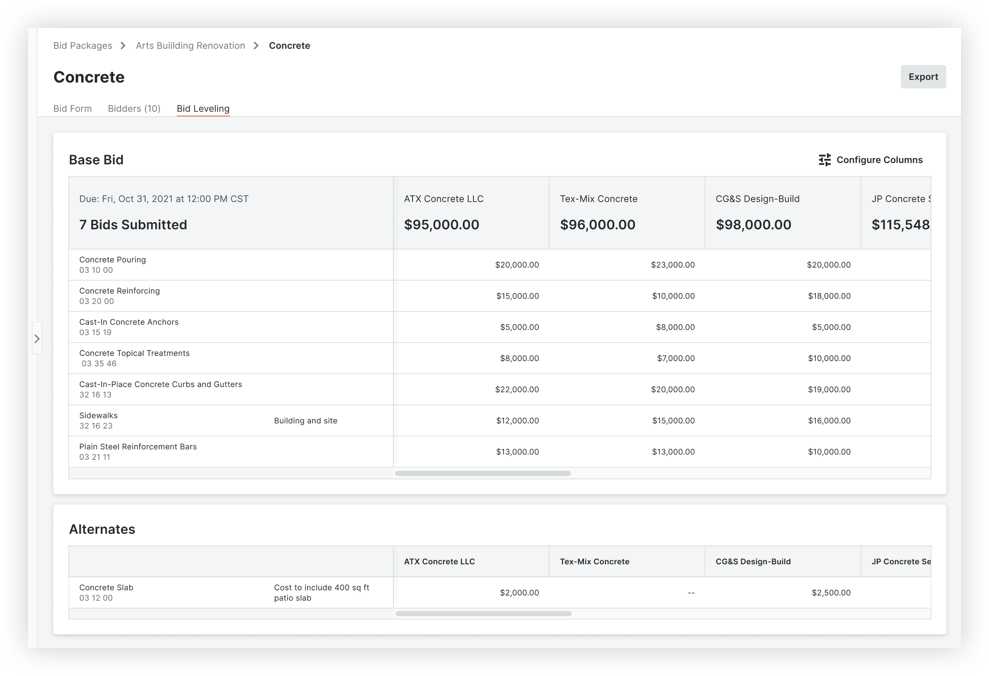
Attribuer une soumission et la convertir en contrat de sous-traitance ou en bon de commande
À l’instar de l’expérience de gestion des appels d’offres d’origine, vous pouvez attribuer un appel d’offres et le convertir en contrat dans l’outil Engagements du projet. Voir Attribuer un appel d’offres et le convertir en contrat de sous-traitance ou en bon de commande. Après avoir sélectionné le type de contrat en lequel vous souhaitez convertir la soumission, vous serez dirigé vers l’onglet Ventilation des coûts dans l’outil Engagements du projet, où vous pourrez ensuite envoyer le contrat par courriel.
Vidéo
|
|
|
Soft Attribuer un appel d’offres
Si vous ne souhaitez pas encore créer de contrat, vous pouvez également attribuer une soumission en modifiant le statut de l’offre en « Attribué ». Voir Soft Attribuer une soumission.
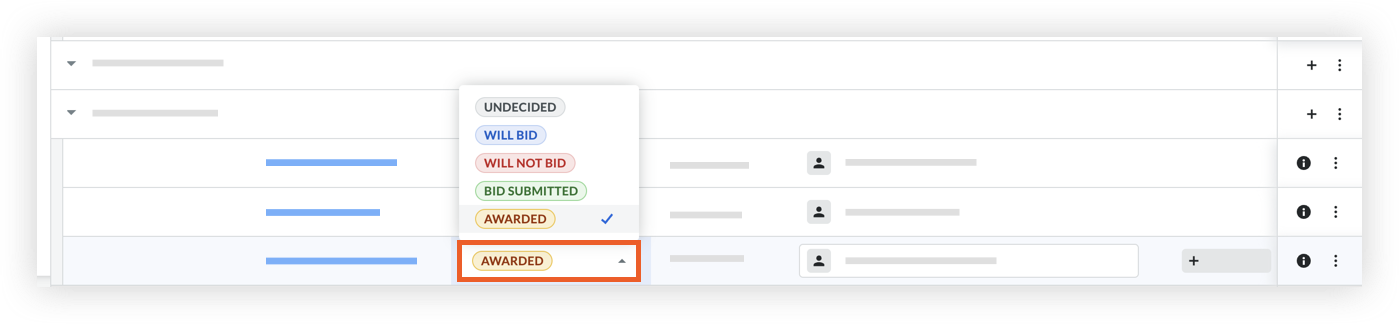
Questions courantes
Comment puis-je m’inscrire à la nouvelle expérience de gestion des appels d’offres ?
Vous pouvez activer la nouvelle expérience projet par projet ou pour tous les projets de votre compte. Voir Comment mettre à jour vers la nouvelle expérience d’appel d’offres ?
Quelle est la différence entre l’ancienne et la nouvelle expérience de gestion des appels d’offres ?
Feature Comparison
Note: Additional features are planned and in development for Bid Management Enhanced Experience.
See the table below for features available in the Legacy and Enhanced bid management experiences in the Bidding tool:
| Action | Legacy Experience | Enhanced Experience |
|---|---|---|
| Create and Manage a Bid Package | ||
| Create and Manage Bid Forms | ||
| Search for, Add, and Invite Bidders from the Company Directory | ||
| Search for, Add, and Invite Bidders from the Procore Construction Network | ||
| Add New Companies and Contacts to the Directory from the Bidding Tool | ||
| Compare Bids (Bid Leveling) | ||
| Resend a Bid Invitation to an Individual Bid Recipient | ||
| Download Bid Attachments from 'Bidders' Table | ||
| Inline Edit Bid Recipients from 'Bidders' Table | ||
| Send a Correspondence | ||
| Award a Bid | ||
| Soft Award a Bid | ||
| Convert an Awarded Bid to a Subcontract or Purchase Order | ||
| Bid Form Templates | planned for development |
Process Changes
The table below describes processes that have changed or are completed in other areas of the tool. All other processes remain the same.
| Action | Legacy Experience | Enhanced Experience |
|---|---|---|
| Add and Invite Bidders |
You can add and invite bidders after creating a bid package. An 'Add Bidders' button is available at the top of the page. |
After creating a bid package, you must create a bid form before you can add bidders. An 'Add Bidders' button is available after creating the bid form. You can also add bidders from the 'Bidders' tab of the bid form, and the 'Bidding' tab of the bid package. |
| Open Company Directory to Access Bidder Info | Click the company’s name from the 'Bidders' table | From the table on the 'Bidding' or 'Bidders' tab, click the vertical ellipsis icon on a bidder row and select Company Directory. |
| Manage Bid Recipients |
When inviting bidders, you can update recipients, but not add new contacts. When adding bidders, you can add a new contact for companies that don't have any default bid contacts, but you can't manage the existing contacts. Bid recipients can't be edited in the Bidder tables. |
You can manage bid recipients and add new contacts when inviting, adding bidders, or from the 'Bidder' tables. |
| Filter and Group Bidders | You can filter and group bidders by Cost Code and Trade. | You can filter and sort bidders by options such as bid status, location, and business certifications. |
| Send a Correspondence | You could send a correspondence from the Correspondence tab or from the Bulk Actions menu. | You can send a correspondence from the Correspondence tab. You can select recipients by bid form. |
| Submit a Bid on Behalf of a Subcontractor | Click the 'View' button from the 'Bidders' table to open the Bid Sheet tab. | Click the bidders name from the table on the 'Bidding' or 'Bidders' tab to open the Bid modal. |
| Resend a Bid Invitation to an Individual | You can't resend a bid invitation to an individual bid recipient unless you remove all other bid recipients from the company on the 'Reinvite Bidders' page. Note: This is not recommended since it removes the recipients that you previously invited from the bidders table, along with their contact info. |
From the table in the 'Bidding' or 'Bidders' tab, you can click an email icon for an individual bid recipient and resend the invitation to them. |
En savoir plus
Formulaires d’appel d’offres
- Ajouter une nouvelle compagnie au répertoire à partir de l’outil Appel d’offres
- Ajouter des soumissionnaires à un formulaire de soumission
- Attribuer une soumission et la convertir en contrat de sous-traitance ou en bon de commande
- Créer un formulaire d’appel d’offres
- Créer un modèle d’appel d’offres
- Créer une collection de modèles d’appel d’offres
- Supprimer un formulaire de soumission
- Modifier un formulaire de soumission
- Filtrer et trier les informations sur les soumissions
- Importer des formulaires de soumission dans l'outil Appel d'offres
- Inviter les soumissionnaires
- Aperçu d’un formulaire d’appel d’offres
- Renvoyer les invitations à soumissionner
- Rechercher et filtrer les compagnies à ajouter à un formulaire d’appel d’offres
- Soft Attribuer un appel d’offres
- Afficher un formulaire de soumission
- Afficher et gérer les soumissionnaires sur un formulaire de soumission
Nivellement des soumissions

